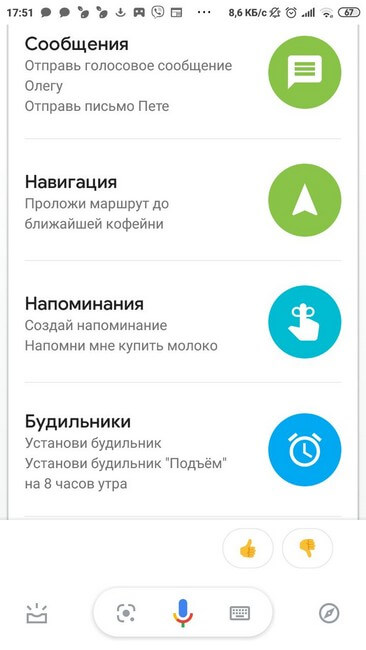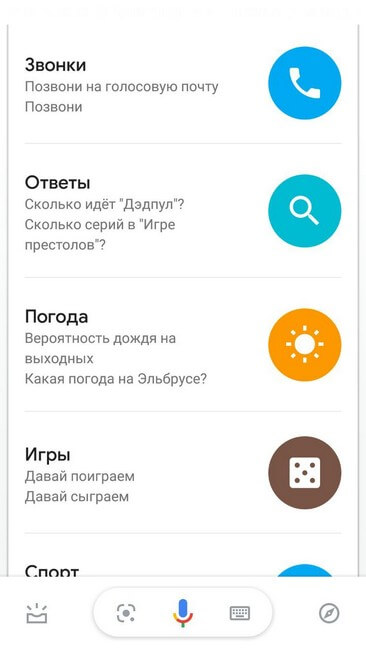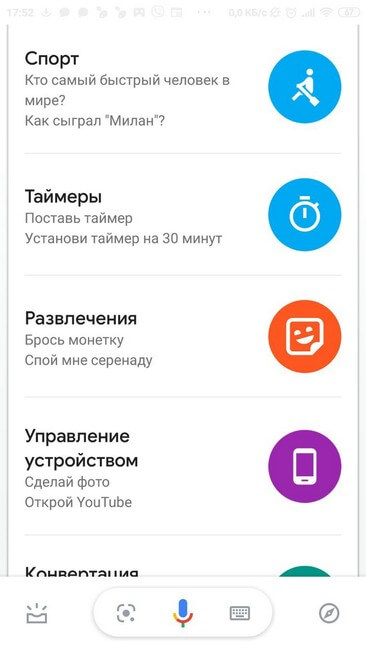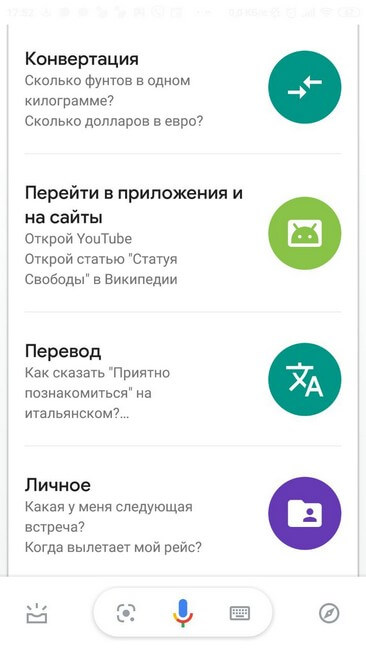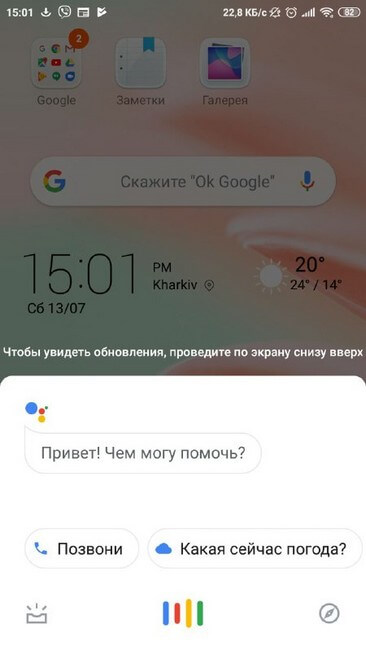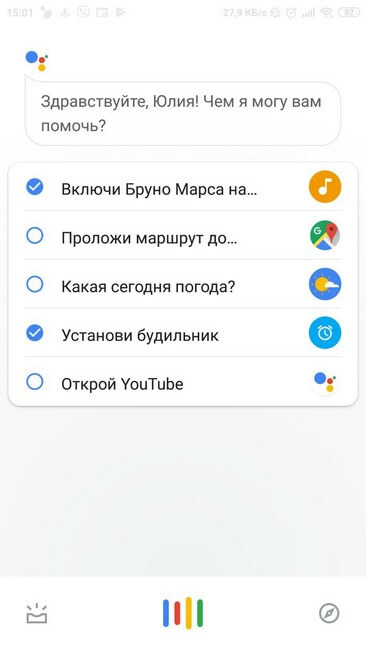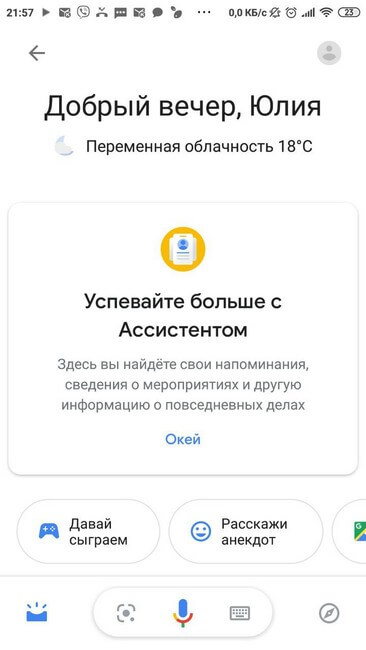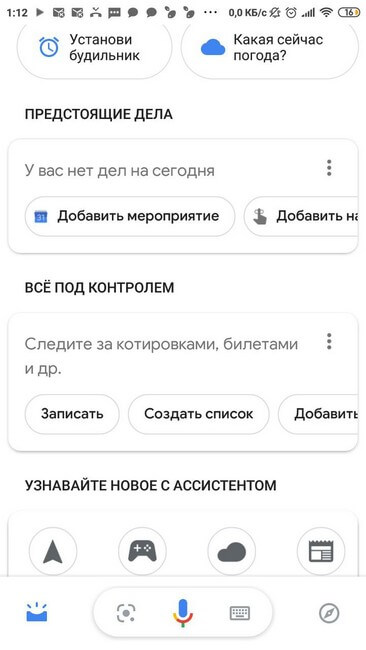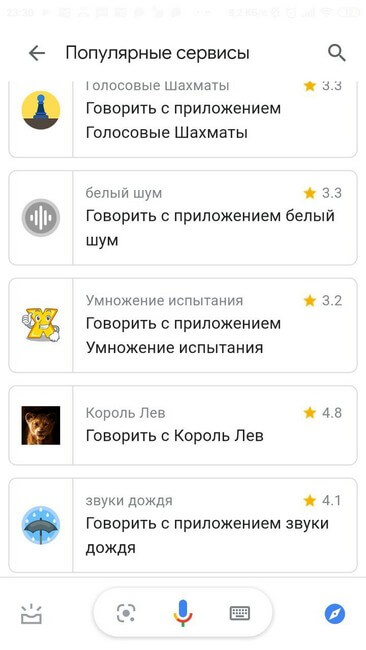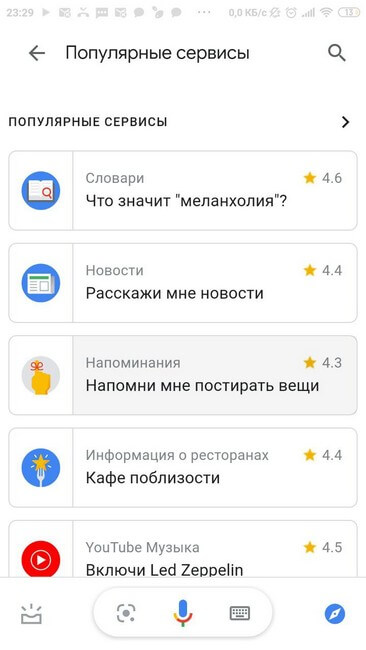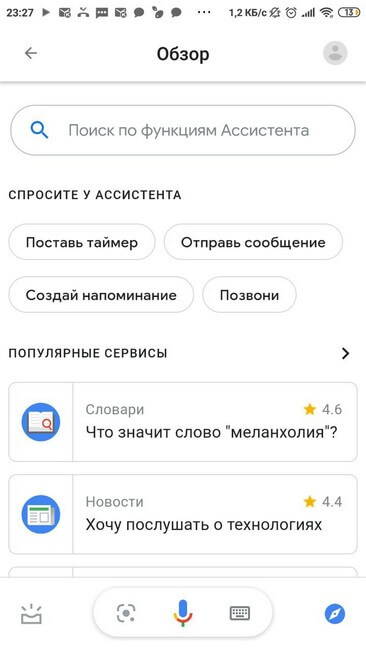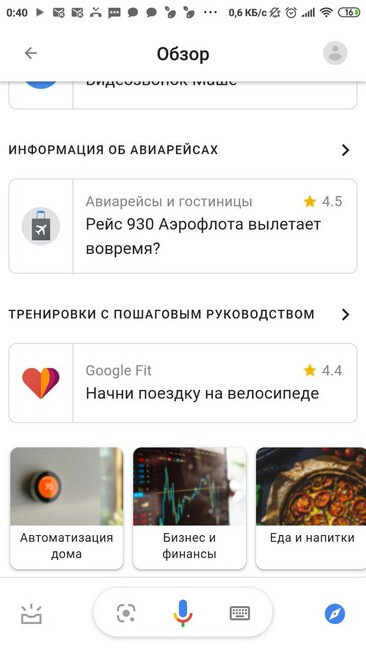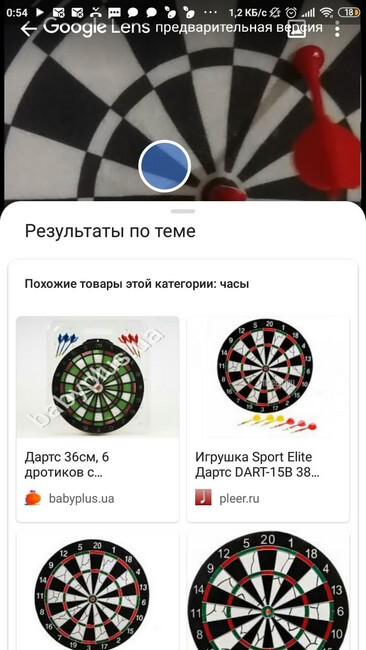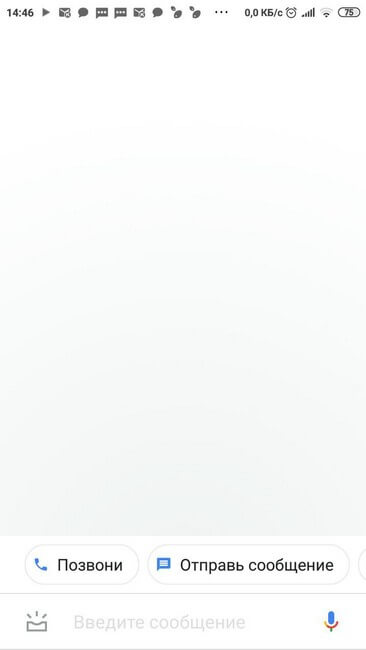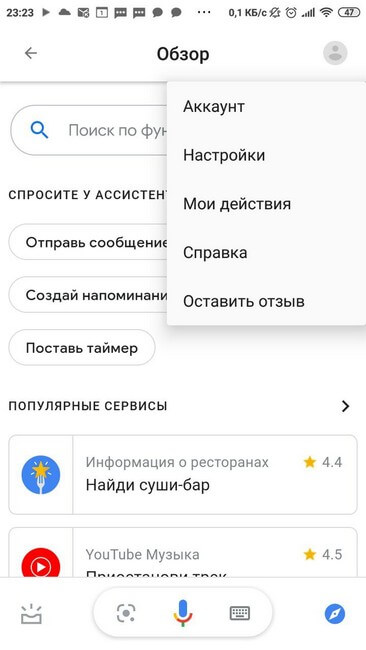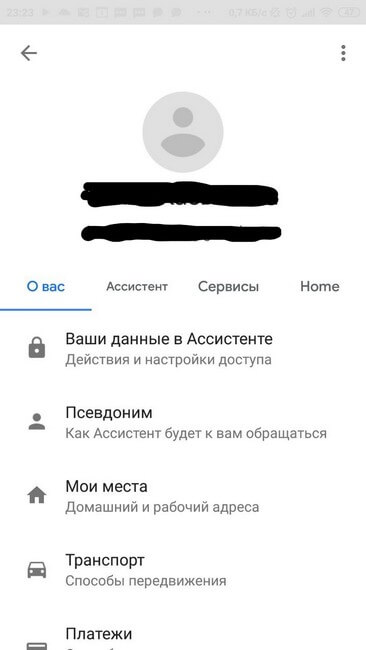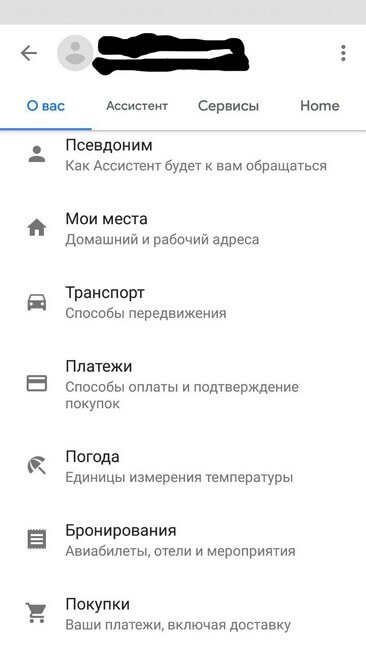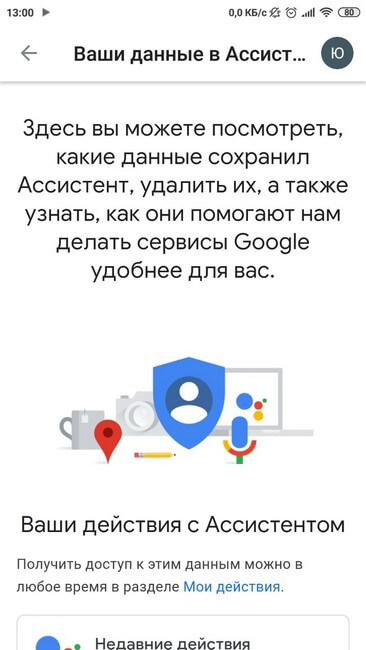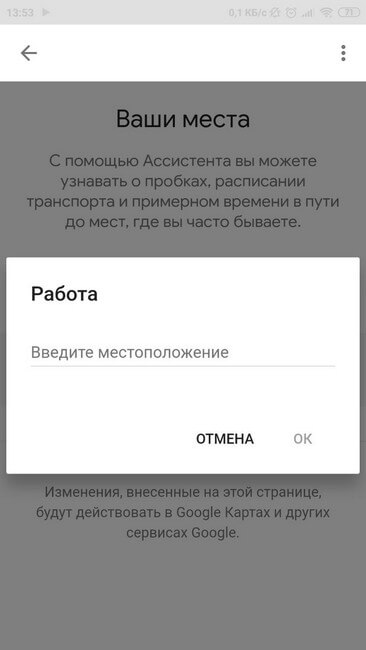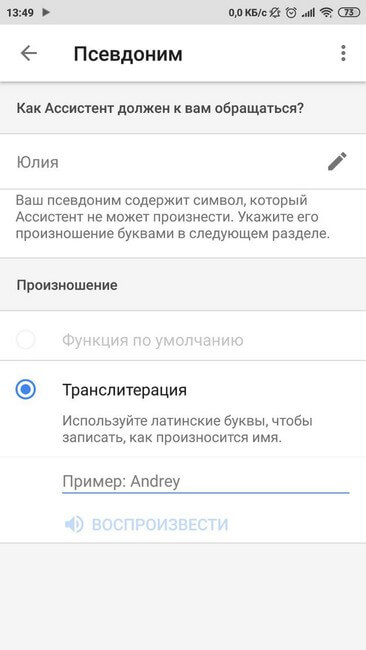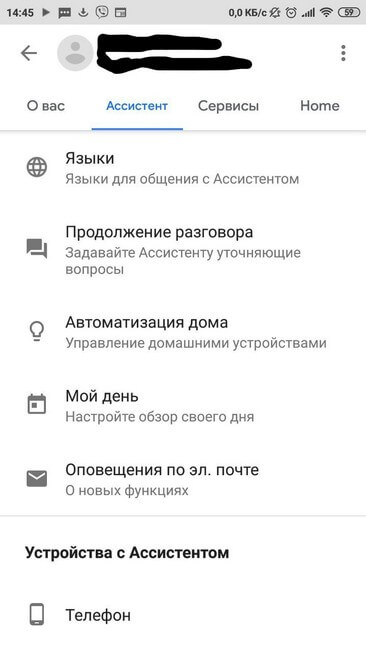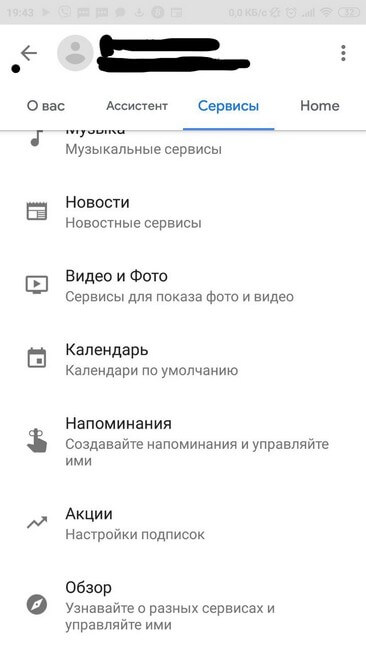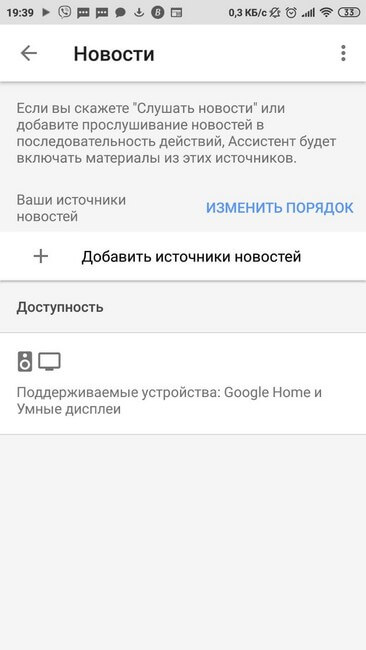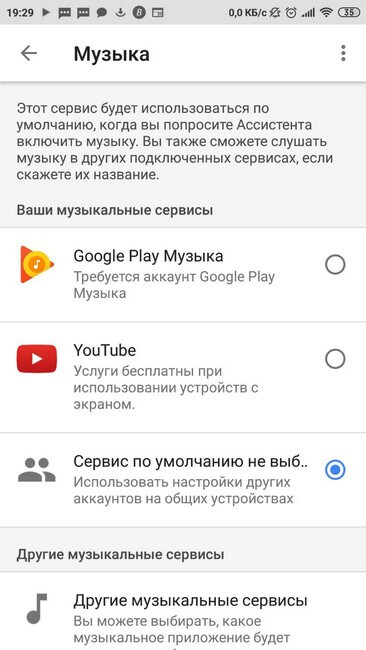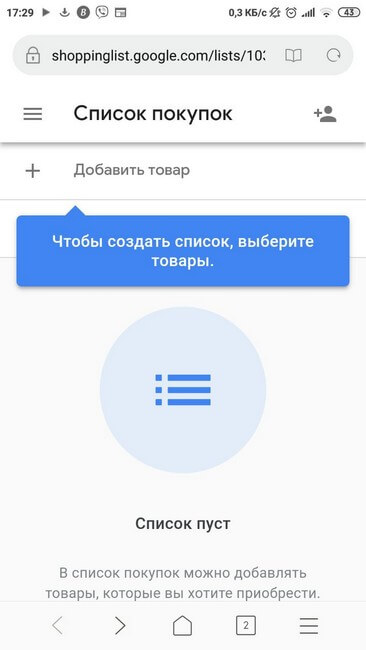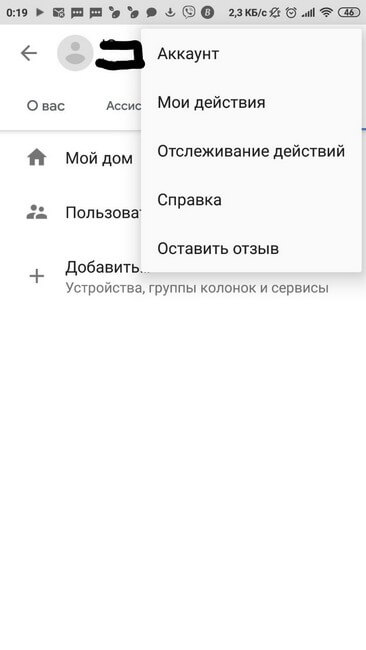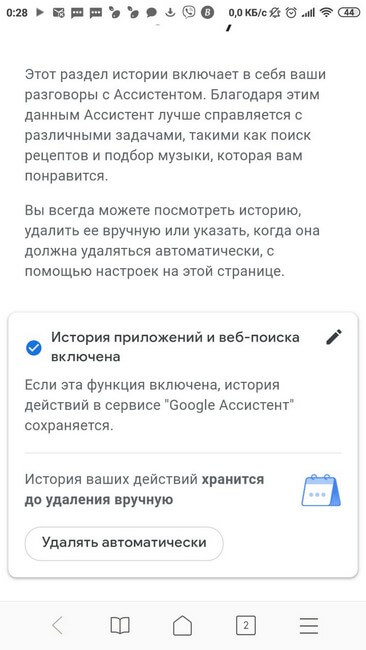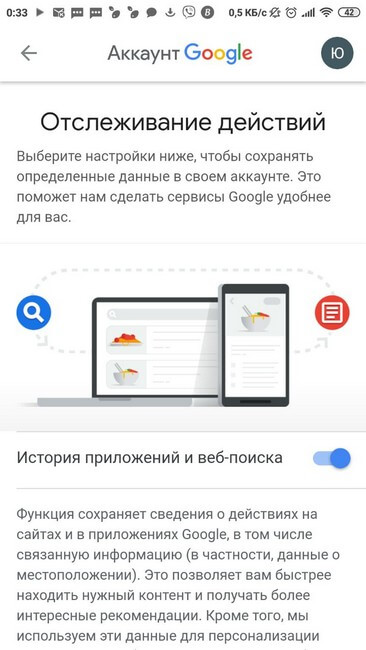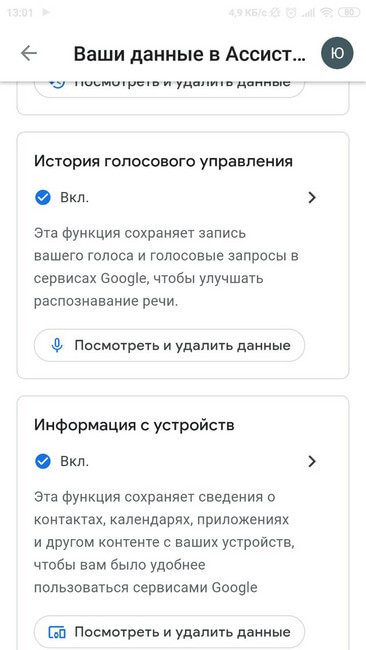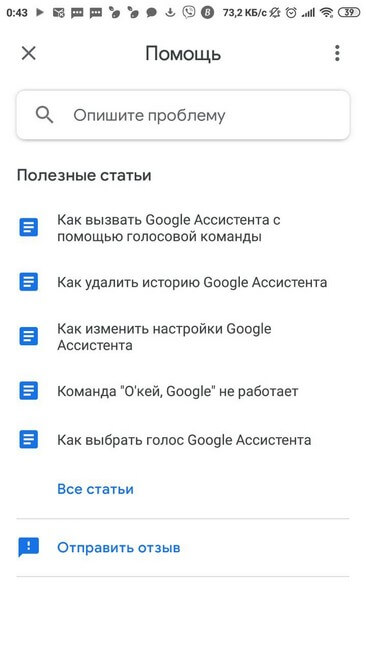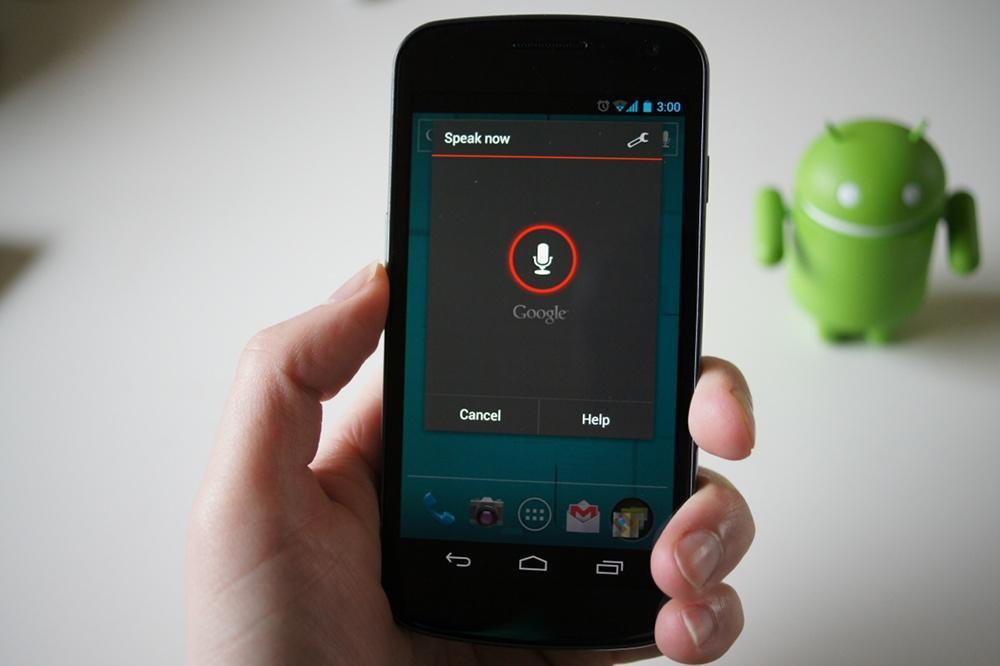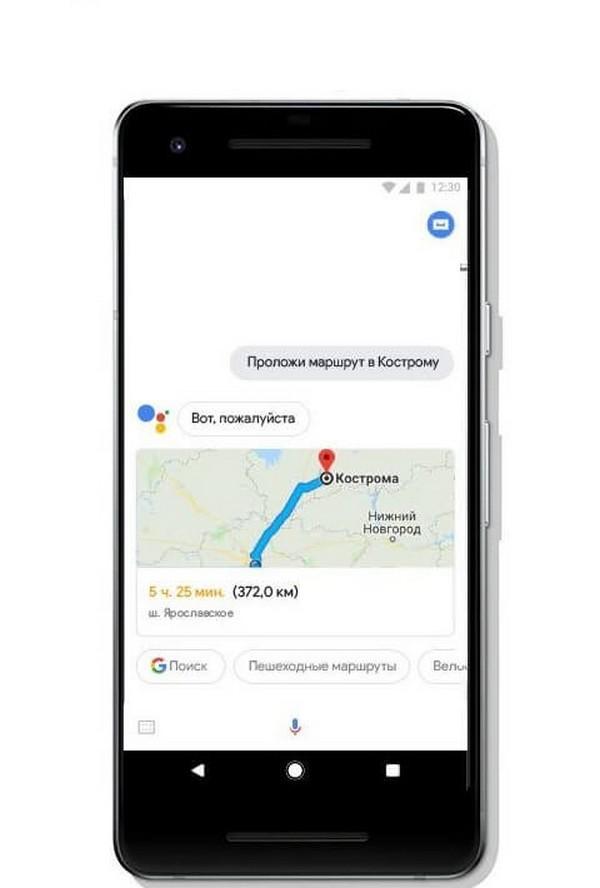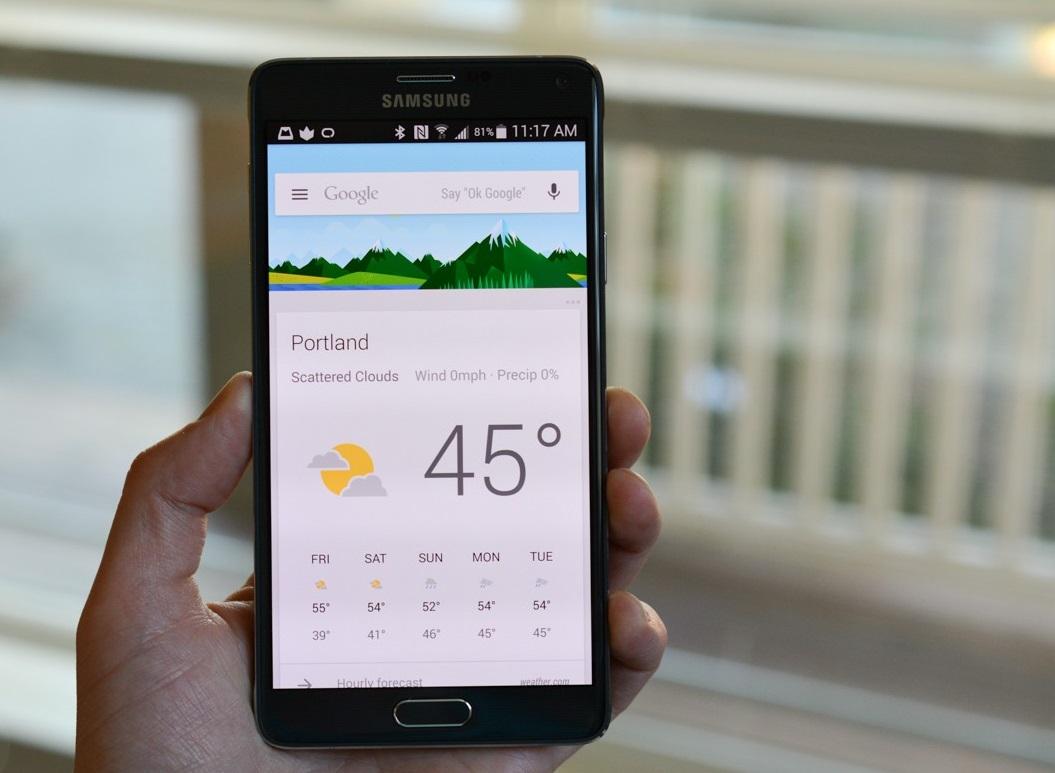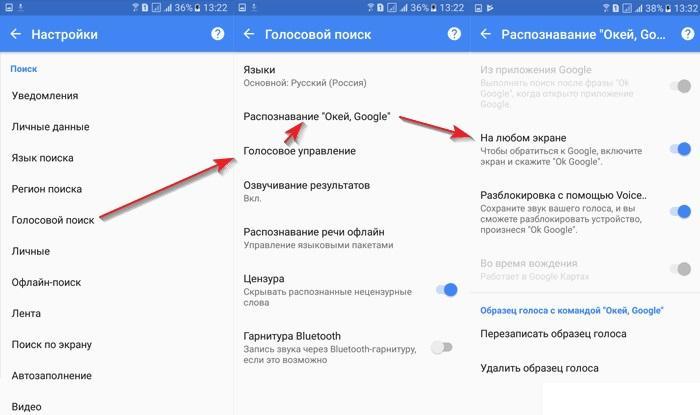- Голосовое управление телефоном
- Возможности Google ассистента
- Как пользоваться Google Ассистентом: обзор интерфейса
- Настройки голосового управления
- Раздел «О вас»
- Блок «Ассистент»
- Блок «Сервисы»
- Что такое голосовое управление Андроид и как оно работает
- Что представляет собой управление голосом на Андроиде
- Для чего используется голосовое управление
- Возможности голосового управления
- Справка
- Время и календарь
- Погода
- Навигация
- Перевод
- Другие возможные
- Как включить и настроить голосовое управление
- Как использовать систему голосовой команды
- Что делать, если не работает голосовое управление
Голосовое управление телефоном
Многие действия на телефоне, которые большинство привыкло делать нажатием кнопок, может выполнить Гугл Ассистент. Он отправит сообщение, позвонит и найдет нужную информацию. Андроид — голосовое управление: возможности функции и подробная инструкция по работе с персональным Ассистентом.
Возможности Google ассистента
Голосовое управление телефоном включает в себя следующие функции:
- Осуществление звонка;
- Отправка сообщений;
- Установка таймера и будильника;
- Создание напоминаний;
- Прокладывания маршрута до нужного места;
- Игры;
- Ответы на различные вопросы: новости спорта, политические, прогноз погоды и т.д.;
- Развлечения;
- Управление устройством: открыть приложение, сделать фото, перейти на сайт, открыть конкретную статью и т.д.;
- Конвертация;
- Перевод фраз на разные языки;
- Личный помощник. Ассистент ответит, когда важная встреча, вылет рейса и т.д.;
- Финансы: цены акций, курс валют;
- Нахождение нужных мест рядом: аптек, кафе, кинотеатров, гостиниц и т.д.;
- Поиск фильмов, видеороликов и другой информации;
- Математические вычисления;
- Составление списка покупок.
Например, если требуется сделать звонок нужно сказать: «Позвонить». Далее Ассистент спросит имя контакта и после ответа звонок будет осуществлен. Можно создать полный запрос: «Позвонить маме», сократив время на выполнение действия. Аналогичным способом осуществляются остальные голосовые команды Андроиду для выполнения конкретных действий и поиска нужной информации.
Как пользоваться Google Ассистентом: обзор интерфейса
Чтобы активировать голосовое управление телефоном, следует сказать фразу » Ok, Google» или нажать на значок микрофона, расположенный в поисковой строке Google. На экране появится вкладка с приветственным сообщением от Ассистента. В ней предложено несколько вариантов запросов. Внизу посередине расположена кнопка работающего динамика. Сразу можно задать нужную голосовую команду. Если она не поступила в течение нескольких секунд, осуществится переход на другую страницу Ассистента, где представлен список наиболее популярных запросов:
- Включи Бруно Марса;
- Проложи маршрут;
- Какая сегодня погода;
- Установи будильник;
- Открой YouTube.
Внимание! При каждом новом открытии страницы предложенные варианты голосовых команд меняются.
В нижней части окна находится панель управления. При нажатии на иконку расположенную в левой части строки, открывается страница, где размещена личная информация пользователя: напоминания, сведения о мероприятиях и других повседневных делах, а также представлены следующие разделы Ассистента:
- Предстоящие дела. В блоке можно добавить мероприятия и напоминания;
- Все под контролем. Раздел позволяет следить за котировками, билетами и т.д. Здесь можно выполнить три действия: записать, создать список и добавить котировки.
- Новое с Ассистентом. В блоке пользователь найдет информацию различного характера: новости, игры, погода и т.д.
- Популярные команды и сервисы.
В правой части панели управления размещена кнопка обзора. При клике по ней открывается окно с голосовыми командами и актуальными сервисами:
На нижней панели страницы находятся тематические блоки с соответствующими им командами и действиями:
- Автоматизация дома;
- Бизнес и финансы;
- Еда и напитки;
- Семья и дети;
- Работа;
- Здоровье и спорт;
- Игры и развлечения;
- Искусство и стиль жизни;
- Музыка и аудио, прочее.
В верхней части страницы обзора находится строка поиска по функциям ассистента.
Кроме голосовых запросов, информацию о любом предмете, товаре или другом объекте можно получить с помощью функции «Google Объектив». Для этого следует нажать на значок камеры, находящийся на нижней панели управления в окне Google Ассистента, навести объектив на объект и тапнуть по экрану телефона. На дисплее появится вся найденная информация о предмете.
При клике на иконку с изображением клавиатуры, находящуюся справа от значка микрофона, открывается страница для отправки сообщений Ассистенту. После отсылки необходимого запроса, на дисплее появится информация, отвечающая на заданный вопрос. В окне сообщений можно воспользоваться и голосовым вводом, нажав на кнопку микрофона, расположенную в строке ввода.
Работу функции голосового ввода можно оценить нажав палец вверх или вниз после каждого запроса и полученного на него ответа. На основании этого Гугл оценивает команду и выставляет общий рейтинг каждому сервису.
Настройки голосового управления
Для настроек голосового управления смартфоном нужно нажать на значок аккаунта, находящийся в правом верхнем углу окна Ассистента, и в открывшейся вкладке выбрать раздел «Настройки». В нём представлено 4 блока:
В каждом из них можно выставить нужные параметры.
Раздел «О вас»
В этом блоке пользователь сможет:
- Посмотреть свои действия в Ассистенте и удалить.
- Выполнить настройки доступа.
- Узнать как используются его персональные данные.
- Прописать, как Ассистент будет обращаться к пользователю.
- Ввести домашний и рабочий адрес. Это позволит узнавать от Ассистента о пробках, расписании транспорта, времени в пути до мест, где чаще всего находится пользователь.
- Указать какой обычно используется вид транспорта, чтобы добраться до работы и на чём осуществляется передвижение по городу.
- Добавить способы оплаты.
- Увидеть оплаченные покупки.
- Выставить единицы измерения температуры.
- Посмотреть информацию о бронировании авиабилетов, гостиниц, мероприятий.
Блок «Ассистент»
В этом разделе можно:
- Выбрать языки для общения с Ассистентом;
- Добавить устройство в блоке «Автоматизация дома»;
- Настроить обзор дня;
- Включить уведомления от Гугл Ассистента.
Блок «Сервисы»
Данная вкладка содержит следующие настройки:
- Просмотр, изменение и добавление списка покупок;
- Установка музыкальных сервисов в которых будет прослушиваться музыка;
- Добавление новостных источников;
- Установка сервисов из которых будут показаны фото и видео;
- Создание напоминаний и управление ими;
- Настройки подписок на акции;
- Обзор разных сервисов и управление ими.
При открытии раздела «Home» программа предлагает установить приложение Google Home для настроек элементов умного дома и управление ими.
В правой верхней части страницы настроек расположена иконка с тремя точками. При нажатии на нее открывается вкладка со следующими панелями:
- Аккаунт;
- Мои действия;
- Отслеживание действий;
- Справка;
- Оставить отзыв.
Пользователь может добавить новый аккаунт и выбрать к какой учётной записи будет привязан Ассистент. В разделе «Мои действия» предоставлена вся история разговоров с персональным помощником. Её можно удалить вручную или настроить автоматическое удаление.
В блоке «Отслеживание действий» выставляются настройки сохранения следующих данных в личном профиле:
- Сведения о действиях на сайтах и в приложениях Гугл.
- История местоположения.
- Информация с устройств (сведения о контактах, календарях и другом контенте).
- История голосовых запросов;
- История поиска и просмотров на YuoTub
Раздел «Справка» содержит полезные статьи о работе с Гугл Ассистентом. При клике на панель «Оставить отзыв» осуществляется переход на страницу обзора популярных сервисов, где можно оценить каждый из них.
Функция голосового управления телефоном делает взаимодействие пользователя со смартфоном максимально простым и удобным. Особенно она незаменима во время вождения автомобиля.
Источник
Что такое голосовое управление Андроид и как оно работает
Современные телефоны могут делать такое, на что не способны некоторые персональные компьютеры. Одним из таких моментов является управление голосом. Данная функция появилась на Андроидах около 7 лет назад, но сейчас пользуется популярностью у многих людей. Что это такое, как работать с системой, будет рассмотрено далее
Что представляет собой управление голосом на Андроиде
Что такое голосовое управление Андроид? Многие пользователи даже и не знают, что подобная функция встроена в их телефон. Стоит сказать, что первоначальная идея была перенята у айфонов. Связано это было с тем, что на американской продукции данная программа пользовалась большой популярностью, однако имела существенный недостаток в виде плохого распознавания русского языка.
Голосовое управление Андроид
Управление телефоном голосом на Андроиде появилось относительно недавно. Изначально функция представляла собой отдачу простых команд, позволяющих искать необходимую информацию в интернете. Правда, для этого предварительно нужно было нажимать на значок микрофона.
Что изменилось сейчас? Запуск голосового помощника осуществляется при помощи отдачи специальной голосовой команды. Настройка системы настолько проста и понятна, что даже у человека, впервые обратившегося к ней, не возникнет каких-либо проблем или сложностей.
Обратите внимание! Преимущество голосового управления сейчас заключается в том, что с помощью виртуального помощника можно делать практически все, что угодно, не прикасаясь к экрану мобильного телефона.
Команда голосовому помощнику
Для чего используется голосовое управление
Как уже было сказано, управление голосом Андроид или виртуальный помощник на текущий момент имеет достаточно обширный функционал. Наиболее полезными считаются:
- запрос на осуществление исходящего вызова, другими словами, абоненту можно позвонить при помощи голосовой команды;
- отправка сообщения другому абоненту;
- установка будильника или таймера;
- формирование напоминания;
- создание маршрута до необходимого места;
- поиск ответов на самые разнообразные вопросы;
- управление телефоном, открытие приложения, съемка фотографий;
- перевод слов или предложений на разные языки;
- получение информации о курсах валют;
- поиск расположенных рядом аптек, заправок, кафе и тому подобное;
- математические вычисления;
- формирование списка покупок.
И это далеко не все, на что способен голосовой помощник на Android. Для чего вообще это нужно? В первую очередь, чтобы сделать работу со смартфоном более удобно и эффективной.
Возможности голосового управления
Стоит понимать, что изначально программа имела весьма ограниченный функционал. Однако с момента создания голосового управления существенно изменилась и приобрела большое количество дополнительных возможностей. В современной версии основные команды можно разделить на условные категории:
- справки;
- люди;
- время и календарь;
- сведения о погоде;
- навигационные составляющие.
Важно! Существует множество других моментов, например, касающихся динамиков, управления магнитолой или камерой. Фактически виртуальный помощник может проводить любые манипуляции с устройством.
Справка
Получить необходимую информацию через голосового помощника можно абсолютно обо всем. Основное преимущество заключается в том, что система основывает свою работу на обучающей составляющей RankBrain.
Задаваемый вопрос должен быть максимально понятным, например, «Столица Франции». В ответ перед пользователем всплывает окно с краткой информацией плюс иллюстрацией. Обычно подобная функция используется, если необходимо быстро узнать какие-либо данные.
Еще один вариант поиска – по людям. Как правило, помощник выдает информацию об известных личностях. Сбор данных проводится по наиболее распространенным сайтам вроде социальных сетей, Википедии и так далее.
При выдаче ответа пользователю предоставляется основная информация о человеке, а также связные ссылки, например, музыка, литература, кино и так далее. Все зависит от того, в каком направлении искомый субъект приобрел свою известность.
Время и календарь
При подключении к интернету и активной работе с голосовым помощником происходит синхронизация по времени и дате. Соответственно, если происходит какой-то тематический запрос, система автоматически связывает это со сделанными напоминаниями или установленным будильником.
Полезно знать, что установить сигнал на конкретное время или просто настроить напоминалку можно прямо в приложении помощника. Для этого надо только сказать: «Разбуди меня в 8 утра», «Напомни купить сахар» и так далее. Вариаций взаимодействий с системой действительно очень много.
Погода
Запрос о погоде на завтра или ближайшую неделю является наиболее частым в сети. При этом помимо указанных (стандартных) команд, пользователь может получать данные не только о своем городе или регионе, но и о любой точке мира.
Интересно! Не обязательно задавать конкретный вопрос вроде «погода на 10.03.2020». Система способна распознавать и косвенные команды, например, «что с погодой», «будет ли дождик» и так далее.
Проверка погоды через голосовую команду
Навигация
Еще одно преимущество голосового управления заключается в том, что система помогает ориентироваться в городе или иной местности (главное, чтобы была сеть). С помощью программы можно проложить маршрут от точки А в точку Б, скорректировав в зависимости от способа передвижения (пешком или транспортом). С такой системой достаточно проблематично заблудиться.
Перевод
Еще одна стандартная функция – это словарь и перевод. Пользоваться ими достаточно просто. Необходимо произнести команду, назвать слово или фразу, которую нужно перевести.
Другие возможные
Функций достаточно много. Среди достаточно популярных можно выделить:
- Рынки и биржи. С их помощью человек может в любое время получать актуальную информацию о курсе доллара, евро и так далее.
- Калькулятор и конвертация проводят сложные математические вычисления в том числе перевод с одной валюты на другую.
- Звонки и СМС-сообщения. Достаточно отдать команду и телефон самостоятельно найдет и сделает звонок абоненту. Сообщение можно просто надиктовать.
Как включить и настроить голосовое управление
Как включить голосовое управление на Андроид? Разумеется, чтобы пользоваться системой потребуется установленное приложение от Google и включенный интернет. Чтобы включить программу необходимо сделать следующее:
- Запустить Google. На современных телефонах программа устанавливается автоматически, если же нет, это нужно будет сделать самостоятельно через Play Маркет.
- Нажать на значок в правом верхнем углу, изображающий три горизонтальные линии.
- Перейти в раздел «Настройки».
- Поставить галочку напротив пункта «Голосовой поиск».
- Далее необходимо зайти в раздел «Распознавание ОК Google» или включить функцию «На любом экране».
Важно! На последних версиях телефонов функции голосового управления доступны не только через Google-помощника, но и через иные системы.
Отключить программу так же просто, как и включить ее. Что потребуется сделать:
- Запустить Google систему.
- Нажать на иконку в виде трех горизонтальных полос.
- Установить значок в позицию выключено в разделе «Распознавание OK Google» или «На любом экране».
Включение и выключение приложения
Как использовать систему голосовой команды
Чтобы включить помощника, достаточно сказать приставку ОК, а затем Google. Получается простая фраза «ОК Google», затем выдается необходимый запрос. Другой вариант – нажать на значок с микрофоном и произнести сообщение (что требуется узнать, найти и так далее). Показателем того, что приложение работает как надо, является появление приветственного сообщение от системы перед началом обработки запроса.
Несколько вариантов команд:
- Позвонить «наименование абонента».
- Отправить сообщение.
- Отследить посылку.
- Узнать погоду.
- Включить будильник.
- Сформировать маршрут от и до.
- Найти конкретную точку в городе (фирму, кафе, заправку, аптеку, бакалея, пекарня и так далее).
Что делать, если не работает голосовое управление
Проблемы с работой голосового управления бывают редко, но все же встречаются. Если по каким-то причинам система не работает, в первую очередь рекомендуется проверить «Настройки». Далее следует выбрать подраздел, касающийся голосового помощника, а затем «Распознавание OK Google». Корректировку работы, связанной с возникновением багов или сбоев, следует делать в подразделе «Из приложения Google» и поставить отметку на нем.
Важно! Следует помнить, что правильная и корректная работа помощника осуществляется только в том случае, если имеется стабильно работающее подключение к сети интернет. Без доступа к Wi-Fi или мобильному интернету голосовое управление имеет весьма ограниченный функционал.
Как можно понять, работа с голосовым помощником проста, но при этом очень полезна. Рекомендуется освоить данную систему, чтобы улучшить взаимодействие с мобильным устройством. Многие пользователи отмечают, что после того, как они стали пользоваться голосовым управлением, они уже не могут отказаться от этого из-за удобства.
Источник